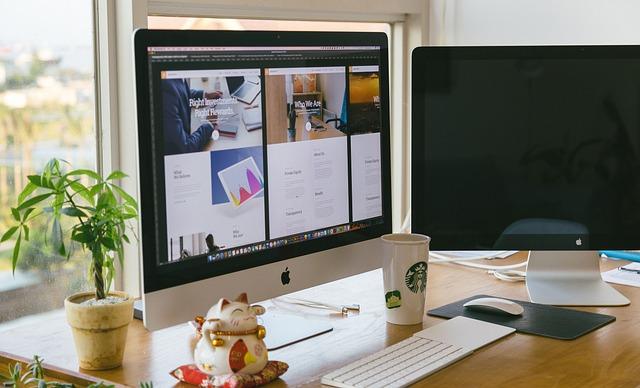在当今信息化时代,办公效率的提升显得尤为重要。Word文档转换成PDF是日常办公中常见的操作,它可以帮助我们更好地分享、打印和保存文档。本文将为您详细介绍Word文档转换成PDF的多种方法、注意事项以及相关技巧,帮助您快速掌握这一**工作技巧。
一、Word文档转换成PDF的必要性
1.保持格式不变Word文档在传输过程中,格式容易受到破坏。转换为PDF格式后,文档的格式将得到有效保护。
2.方便分享和打印PDF格式具有较好的兼容性,可以轻松在各种设备上查看和打印。
3.提高安全性PDF格式支持加密,可以防止他人随意修改和复制文档内容。
二、Word文档转换成PDF的方法
1.使用Word自带功能
在Word2013及更高版本中,可以直接将Word文档转换为PDF。具体操作如下
(1)打开Word文档,点击文件菜单。
(2)选择另存为选项。
(3)在弹出的窗口中,选择PDF格式。
(4)设置保存路径,点击保存按钮。
2.使用专业转换工具
市面上有许多专业的Word转PDF转换工具,如AdobeAcrobat、WPSOffice等。这些工具通常具有以下特点
(1)转换速度快,质量高。
(2)支持批量转换。
(3)支持自定义设置,如页面大小、分辨率等。
以AdobeAcrobat为例,操作步骤如下
(1)打开AdobeAcrobat软件。
(2)点击文件菜单,选择创建PDF。
(3)在弹出的窗口中,选择从文件选项。
(4)选择Word文档,点击打开。
(5)设置保存路径,点击保存按钮。
3.使用在线转换工具
在线转换工具是一种便捷的转换方式,无需下载和安装软件。以下是一个简单的在线转换步骤
(1)打开浏览器,搜索Word转PDF在线转换。
(2)选择一个信誉良好的在线转换网站。
(3)上传Word文档,选择PDF格式。
(4)点击转换按钮,等待转换完成。
(5)下载转换后的PDF文档。
三、Word文档转换成PDF的注意事项
1.检查文档格式在转换前,确保Word文档格式正确,无错误。
2.选择合适的转换工具根据需求选择合适的转换工具,确保转换质量和速度。
3.设置合适的页面大小和分辨率在转换过程中,可以根据实际需求设置页面大小和分辨率。
4.注意文件大小PDF文档较大,可能影响传输和打印速度。在转换时,可以适当调整文档大小。
四、总结
掌握Word文档转换成PDF的技巧,可以大大提高办公效率。本文从必要性、方法、注意事项等方面为您详细介绍了Word文档转换成PDF的相关内容。在实际操作中,您可以根据需求选择合适的转换方法,确保文档质量和效率。希望本文能为您提供有益的帮助。